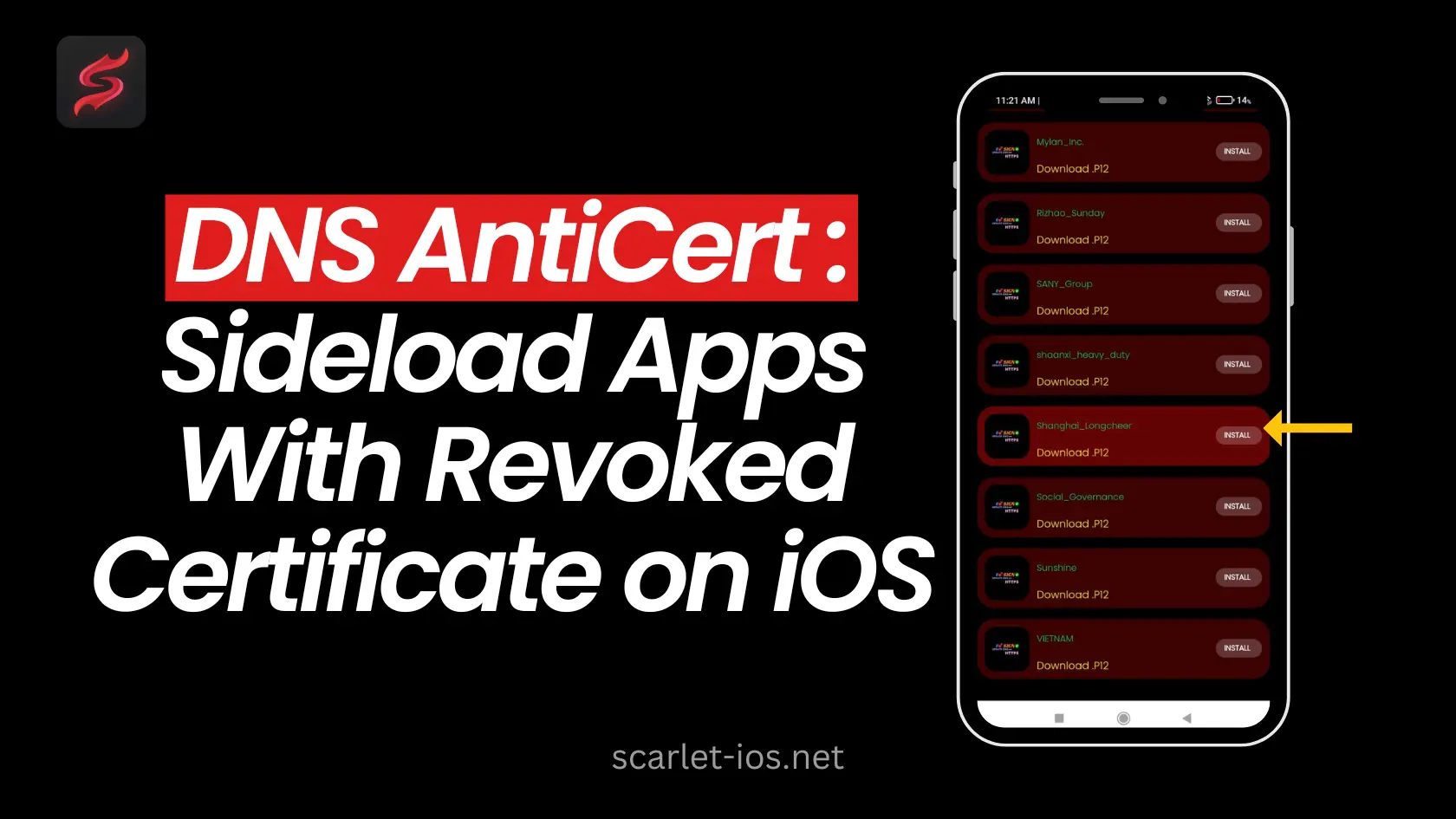Sideload de Apps iOS com DNS AntiCert: Instalação Fácil de Apps Revogados
Bem-vindo de volta ao meu novo blog! Neste blog, vou mostrar como usar um certificado anti-revogação de DNS. Se um certificado for revogado pela Apple, você pode usar este DNS para instalar arquivos IPA no seu iPhone. Este DNS anti-revogação funciona para iOS 14 ou superior. Neste blog, vou demonstrar esse processo usando um iPhone 14 Pro com iOS 17.4.
Guia Passo a Passo para Usar o DNS Anti-Revoke
Para utilizar efetivamente o DNS Anti-Revoke, você precisa seguir uma série de passos específicos. Seguindo essas instruções, você pode garantir a configuração correta e o funcionamento do aplicativo.
Passo 1: Abra o Seu Navegador
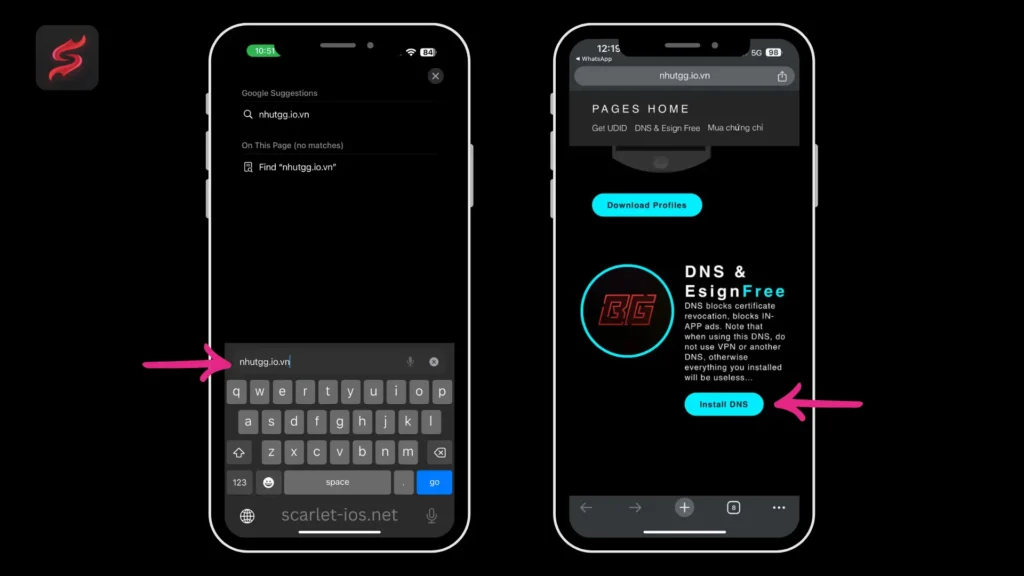
Primeiro, abra o seu navegador, como o Safari, e visite o site nhutgg.io.vn no Safari. Neste site, você encontrará um link para instalar o certificado de DNS anti-revogação.
Passo 2: Instale o Perfil de DNS
- Leia a postagem sobre a instalação personalizada de DNS.
- Clique no link para instalar o DNS.
- Volte para a tela inicial do seu iPhone.

- Vá ao menu Configurações.
- Em Configurações, clique na opção “Perfil Baixado”.
- Você verá o perfil de DNS anti-revogação. Clique em “Instalar” no canto superior direito.
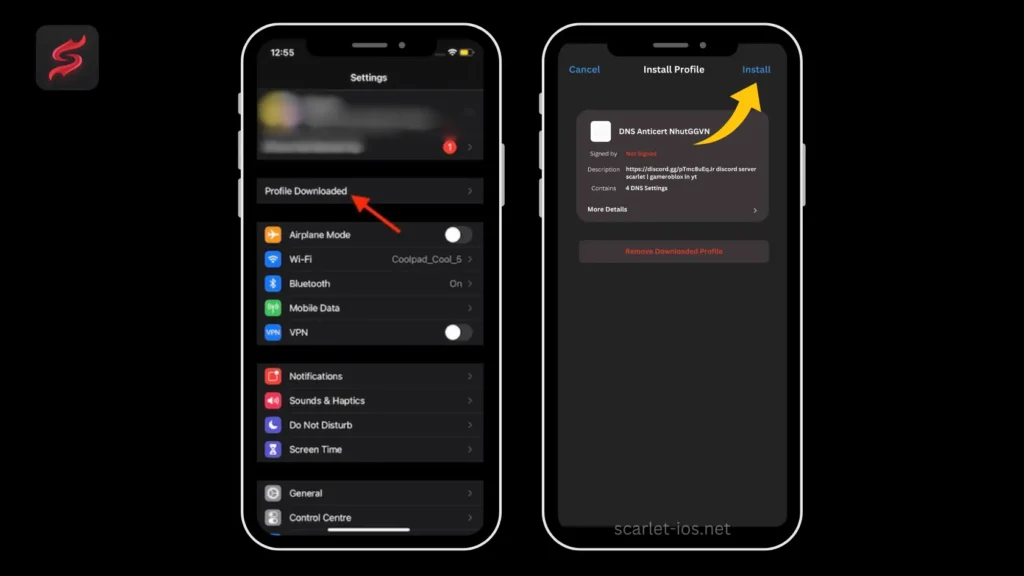
- Digite o seu código de segurança e clique em “Instalar” novamente.
- O perfil de DNS será instalado com sucesso.
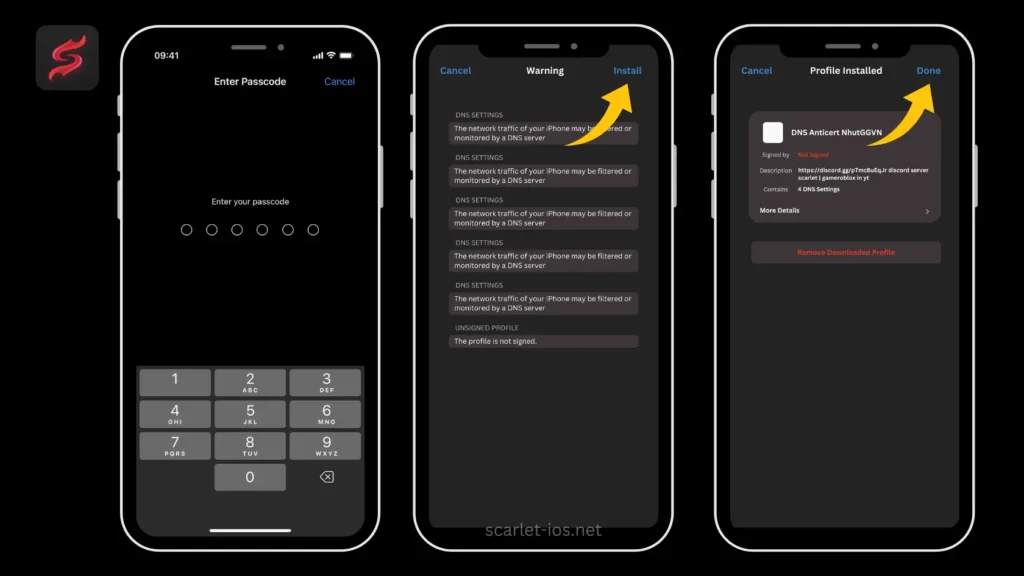
Passo 3: Instale os Certificados
- Agora, volte ao site nhutgg.io.vn.
- Tente instalar os certificados um por um, conforme mostrado.
- Após clicar em “Instalar”, volte ao menu inicial da sua tela.
- Aguarde até que o processo seja concluído.
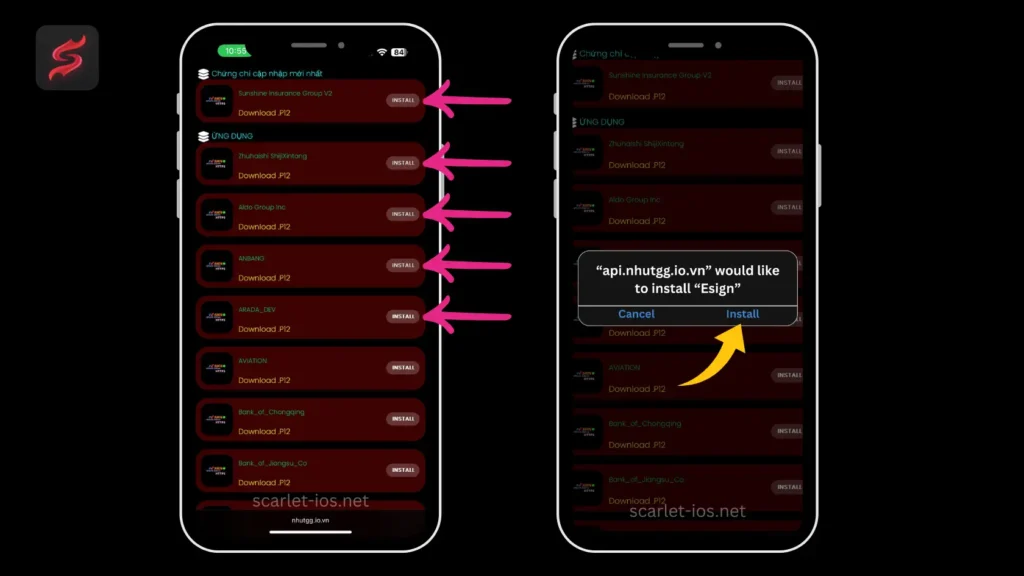
Se você ver “Não foi possível verificar”, significa que o certificado não está funcionando com o DNS. Você precisará tentar outro certificado até que o aplicativo designado seja instalado no seu dispositivo.
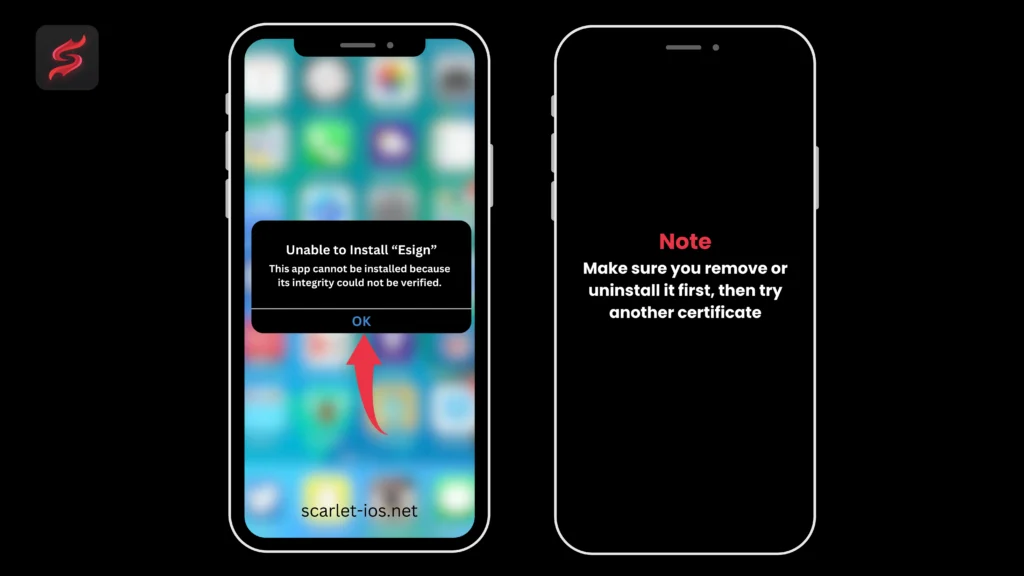
Se um aplicativo não funcionar, certifique-se de removê-lo ou desinstalá-lo primeiro, e então tente outro certificado.
Passo 4: Confie no Certificado
- Quando você ver “Desenvolvedor Não Confiável”, isso significa que o certificado revogado funciona no seu dispositivo.
- Vá para Configurações > Geral > VPN e Gerenciamento de Dispositivo.
- Clique em “Confiar”.
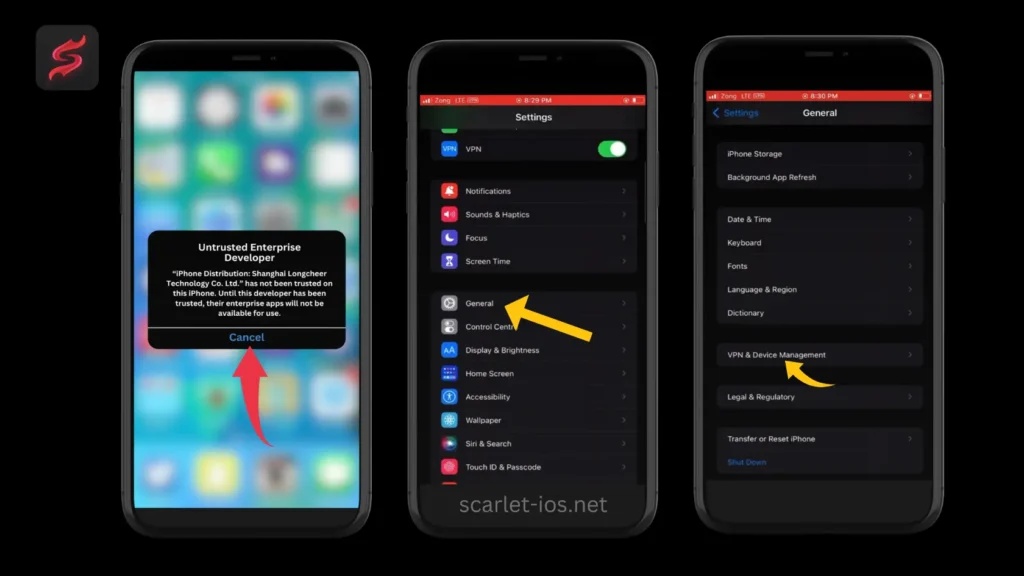
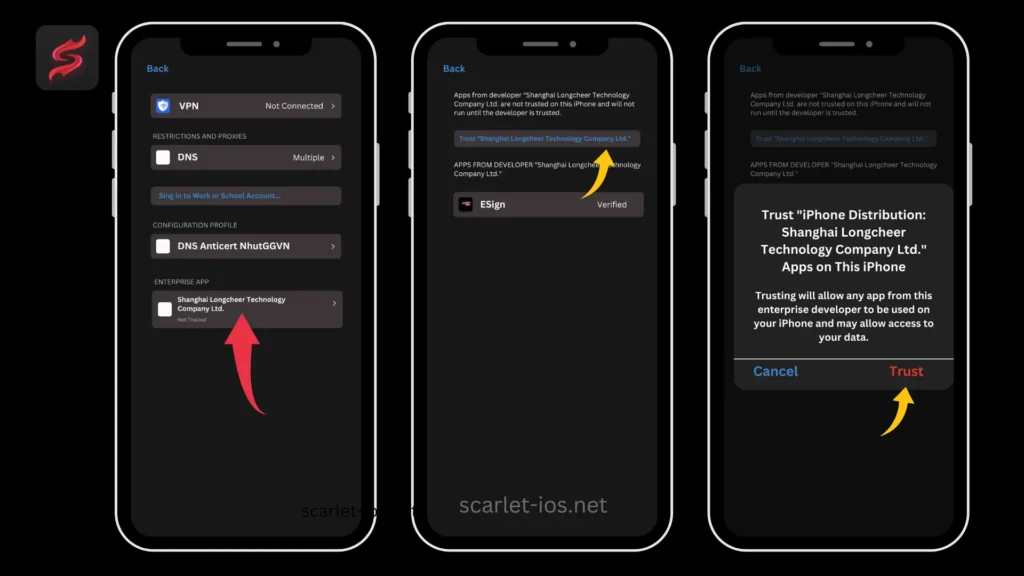
Passo 5: Baixe o Certificado .p12
- Baixe o certificado P.12 do site.
- Certifique-se de baixar o mesmo certificado no aplicativo que você instalou.
- Isso garante que o certificado funcione com o DNS e o anticert que você instalou anteriormente.
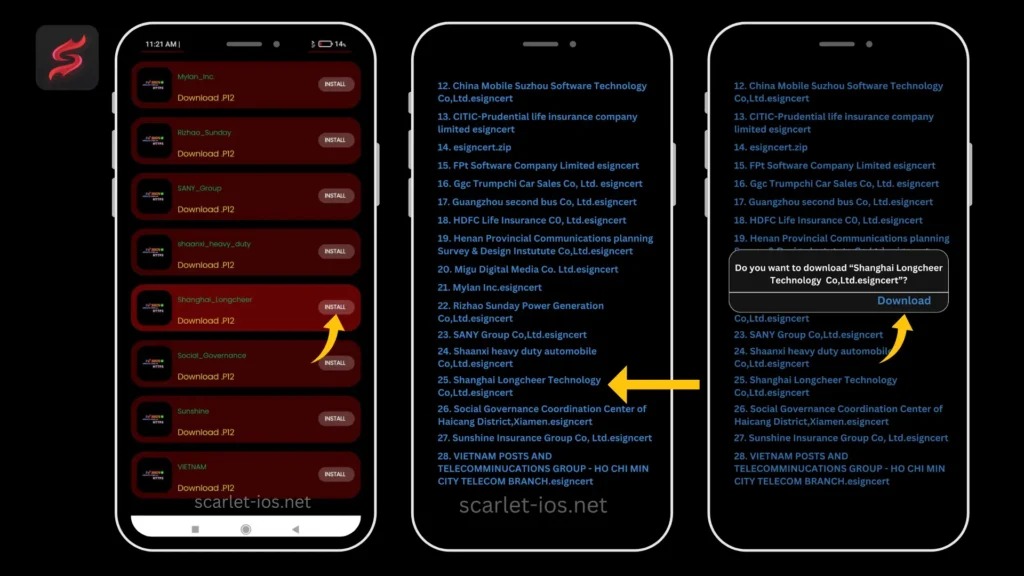
- Importe o certificado revogado para o ESign.
- Clique em “Importar” e selecione o certificado que você baixou.
- Clique no certificado e clique em “Importar”.
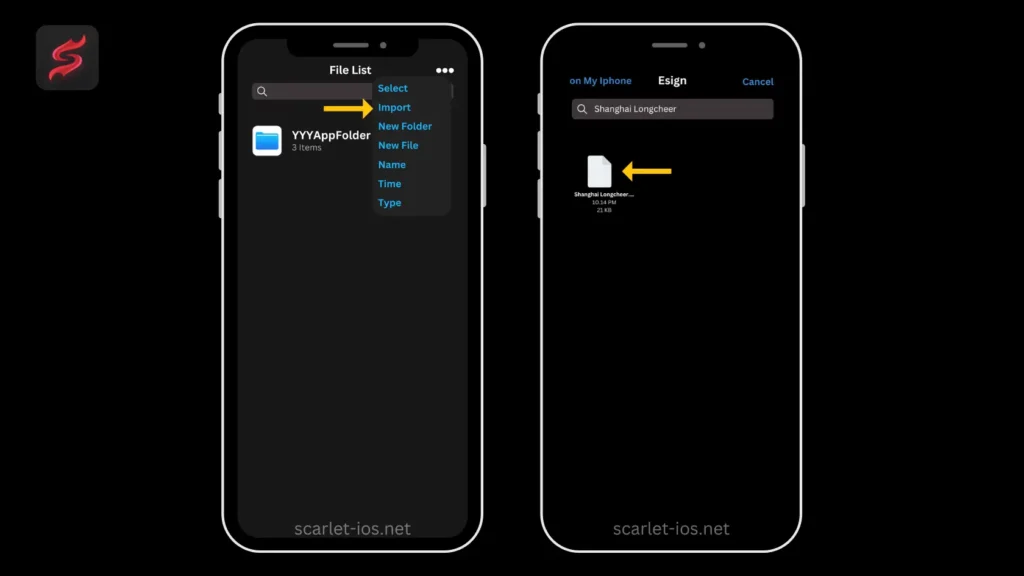
Passo 6: Instale Arquivos IPA
- Importe o arquivo IPA para instalar aplicativos no seu dispositivo usando o certificado revogado.
- Por exemplo, tente instalar o aplicativo Misaka. Clique no ícone do aplicativo e clique em “Assinatura”.
- Apesar do texto em vermelho indicando que o certificado foi revogado, clique em “Instalar”.
- Verifique a tela inicial para ver se o aplicativo está instalado e funcionando.
Testando o DNS Anti-Revoke
Para garantir que o DNS anti-revogação esteja funcionando, tente instalar outro arquivo IPA, como o Nice Battery:
- Importe o arquivo IPA.
- Vá ao menu de aplicativos, clique no ícone do aplicativo e clique em “Assinatura”.
- Clique em “Instalar” e volte à tela inicial para ver se o aplicativo do arquivo IPA está instalado.
Conclusão
Espero que este blog ajude você a instalar aplicativos com certificados revogados no iOS. Com este método, você pode instalar qualquer arquivo IPA que precisar. Obrigado por ler. Por favor, assine nosso site para mais atualizações e informações.